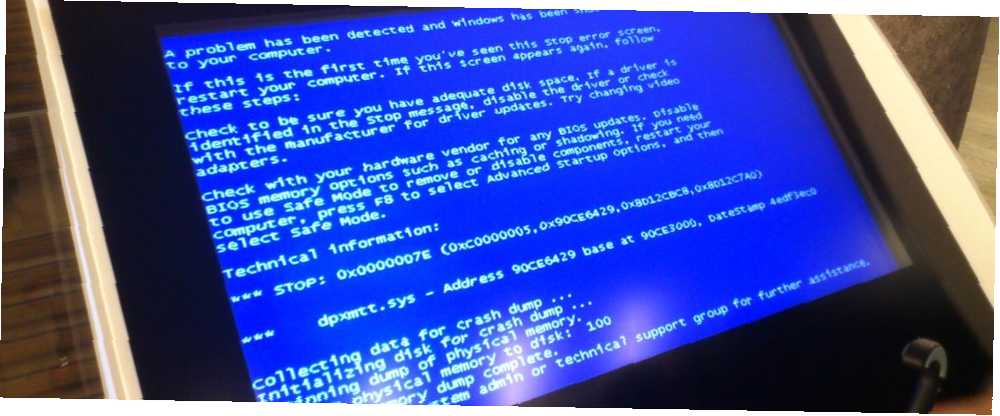
Michael Cain
0
5151
817
PC'nizin temizliği ile denize girmek kolaydır. Yapmanız gereken tek şey, gereksiz dosyaları silmek ve arada bir disk alanı boşaltmak için CCleaner veya Windows içerisindeki Disk Temizleme aracını çalıştırmak. Bilgisayarınızı başka şekillerde temizliyorsanız, neye bulaştığınızı bildiğinizden emin olun - bir şeyleri kırmak kolaydır.
Kurtarma Bölümünüzü Silme
Çoğu bilgisayar bir kurtarma bölümü ile birlikte gelir. Windows'u yeniden yüklemeye karar verdiğinizde - veya Windows 8'de PC'nizi Yenile veya Sıfırla özelliklerini kullanın. Windows 8 Yüklemenizi Geri Yükleme, Yenileme veya Sıfırlama Standart Sistem Geri Yükleme'ye ek olarak Windows 8 Yüklemenizi Geri Yükleme, Yenileme veya Sıfırlama özelliği, Windows 8 PC'nizi "yenileme" ve "sıfırlama" özelliklerine sahiptir. Bunları Windows'un hızlı bir şekilde yeniden kurmanın bir yolu olarak düşünün - kişisel dosyalarınızı saklayın ya da silinin… - bilgisayarınız Windows yükleme dosyalarını harici bir CD, DVD veya USB sürücüsü yerine kurtarma bölümünden kopyalar.
Kurtarma bölümü, cihazınızın dahili diskinde birkaç gigabayt alan kullanır. Bir bölüm yöneticisinden silebilir veya hatta Windows 8'deki kurtarma sürücüsü oluşturma aracını kullanarak kurtarma bölümünüzü bir USB sürücüsüne kopyalayabilir ve ardından bu alanı boşaltabilirsiniz.
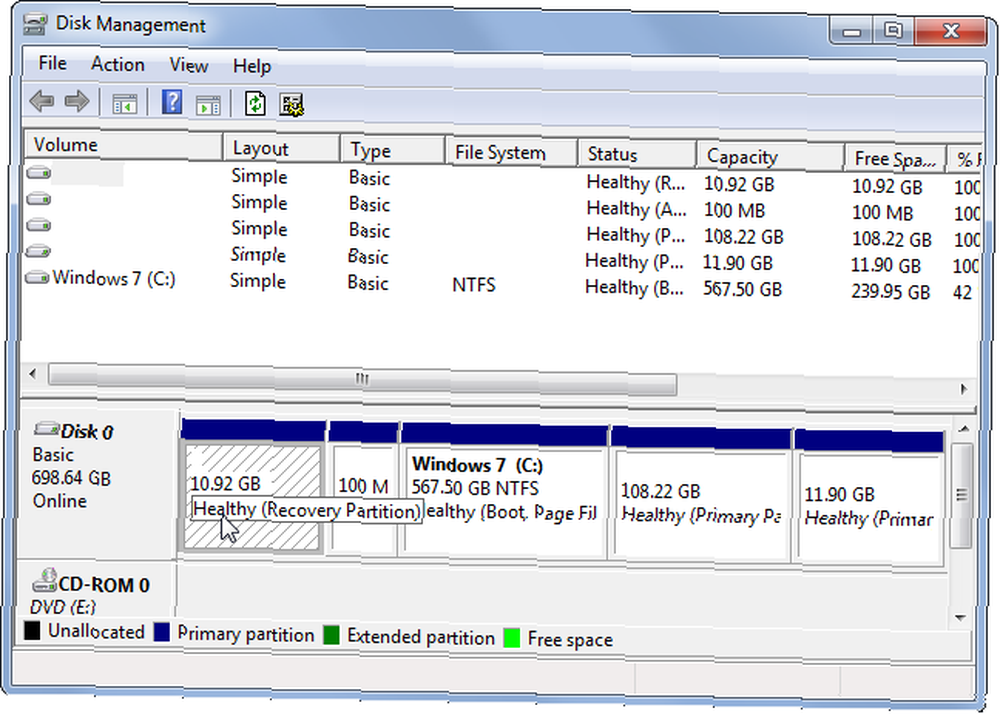
Bu, sürücünüzü temizler ve daha fazla alan kullanmanıza izin verir. Ancak, kurtarma bölümünün bir kopyasını almadıkça Windows'u yeniden yükleyemez veya PC'nizi sıfırlayamaz veya yenileyemezsiniz. Bir kopya oluştursanız bile, kurtarma dosyalarını kopyaladığınız sürücüyü yanlış yerleştirirseniz işletim sisteminizi yeniden yükleyemezsiniz. Orijinal bir Windows yükleyici diskine ihtiyacınız olacak ve bu, özelleştirilmiş Windows sisteminizle birlikte gelen işletim sistemi görüntüsünü ve sürücüleri yeniden yüklemenize yardımcı olmayacak.
Ev Mesajını Alın: Önce bir kurtarma USB sürücüsü veya diski oluşturmadıkça kurtarma bölümünüzü kaldırmayın. Bunu yaparsanız, kurtarma medyanızı kaybetmemeye dikkat edin.
Kayıt Defterinin Bozulması
Kayıt defteri temizleyicileri, kayıt defterinizi tarayarak ve önemli olmadığını düşündükleri girdileri silerek çalışır. Örneğin, kaldırdığınız bir program tarafından oluşturulan bir kayıt defteri girdisi gerekli değildir ve kaldırılabilir. Windows kayıt defteri büyük bir yer Windows Kayıt Defteri Nedir ve Nasıl Düzenleyebilirim? Windows Kayıt Defteri Nedir ve Nasıl Düzenlerim? Windows kayıt defterini düzenlemeniz gerekirse, birkaç hızlı değişiklik yapmak kolaydır. Kayıt defteri ile nasıl çalışılacağını öğrenelim. hem Windows hem de üçüncü taraf programlar için yüz binlerce farklı kayıt defteri girdisi içerir. Bilgisayarınızın ayarlarının çoğu buraya kaydedilir.
Kayıt defterini temizlemek iyi bir fikir gibi görünüyor. Sonuçta, bu işe yaramaz, eski kayıt defteri girişleri sadece yeri karıştırıyor. Ancak, bu kayıt defteri girdileri küçüktür. Binlerce tanesini çıkarsanız bile bilgisayarınız farkedilir şekilde daha hızlı olmayacak. Registry Cleaner programını kullanmak: Gerçekten bir fark yaratıyor mu? Registry Cleaner kullanmak: Gerçekten bir fark yaratıyor mu? Kayıt defteri temizleyicileri için reklamlar tüm Web’de. Deneyimsiz bilgisayar kullanıcılarını, kayıtlarının düzeltilmesi gerektiği ve 29.95 $ 'lık on kolay ödeme için ... .
Çok fazla karmaşıklık nedeniyle, kayıt defteri temizleyicileri bazen önemli kayıt defteri ayarlarını kaldırabilir. Bu, yeniden kullanana veya Windows'ta başka sorunlara neden olana kadar kullandığınız bir programın düzgün çalışmasını engelleyebilir.
Ev Mesajını Alın: Kayıt defterinizi temizlemek buna değmez Hipe: Kayıt Defteri Temizleyicileri Windows'u Daha Hızlı Yapmayın Hype: Kayıt Defteri Temizleyicileri Windows'ı Hızlı Tutmayın Bilgisayarınızı nasıl çalıştıracağınız konusunda çok tavsiye edildi pürüzsüz, hem de yavaşlaştığında nasıl düzeltileceği gibi. Hatta, bir Speed on Speed kılavuzu yazdık, çünkü… sorun yaşayabilir ve temizliğin hiçbir faydası olmaz. kayıt defterini temizlemeniz gerekiyorsa, CCleaner'da yerleşik olarak ücretsiz olan gibi daha güvenilir bir kayıt defteri temizleyici kullanın ve çevrimiçi reklamlarını gördüğünüz ücretli kayıt defteri temizleyicilerini atlayın.
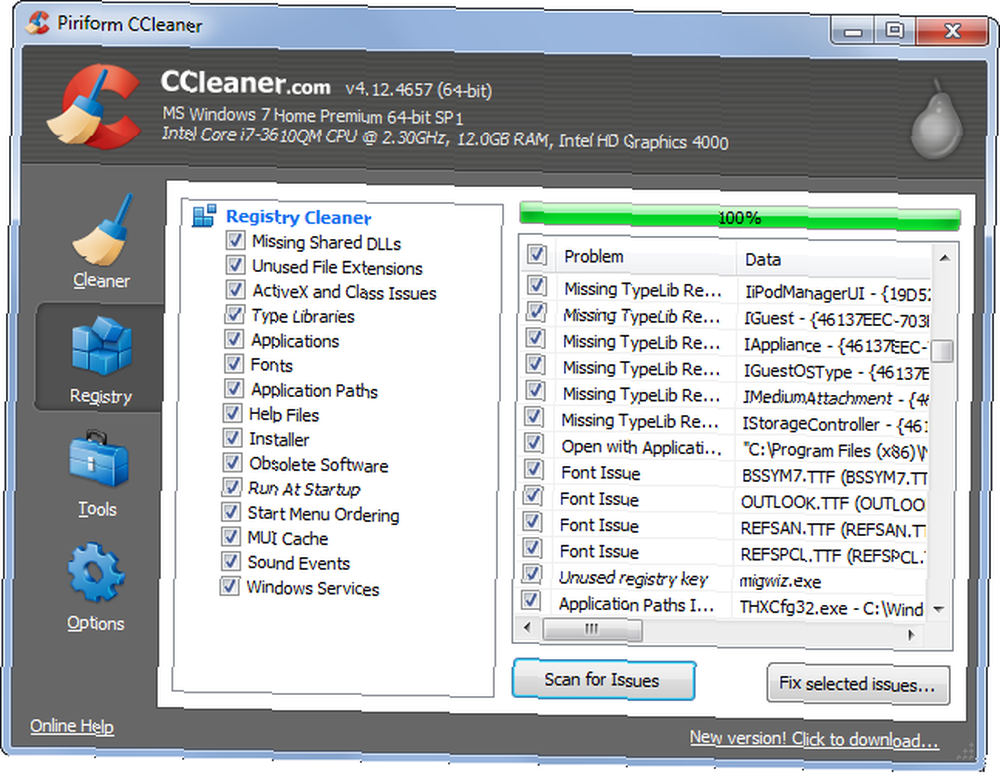
Sistem, Program ve Dosyaların Silinmesi
Bilgisayarınızın, dosya sisteminin etrafına dağılmış önemli sistem, program ve kullanıcı ayarları dosyaları vardır. Bu dosyalardan herhangi birini silmek, bilgisayarınızla ilgili sorunlara neden olabilir. Bu, aramızdaki inekler için açık olabilir, ancak hepimiz C: \ Windows dizininde bulunan önemli bilgisayarlarını bilgisayarlarını temizlemek ve yer açmak için silen insanlarla ilgili hikayeler duyduk..
Ev Mesajını Alın: Bir virüsü el ile temizleyemediğiniz ve belirli dosyaları silmek için iyi bir nedeniniz olmadığı sürece, C: \ Windows dizinindeki veya diğer sistem dosyalarındaki dosyaları kurcalamamalısınız..
Bu sadece standart C: \ Windows ve C: \ Program Files dizinlerindeki dosyalar için geçerli değildir. Örneğin, çoğu oyun oyun dosyalarını Belgeler klasörüne kaydeder. Belgeler klasörünüzü temizlemek için bu klasörleri silin; bu oyunlar için kaydetme dosyalarınızı ve ayarlarınızı kaybedersiniz! Gizli C: \ ProgramData ve her kullanıcının Uygulama Verileri dizini gibi diğer dizinler de bu klasörleri temizlemeye başlarsanız kaybedeceğiniz önemli ayarları içerir..
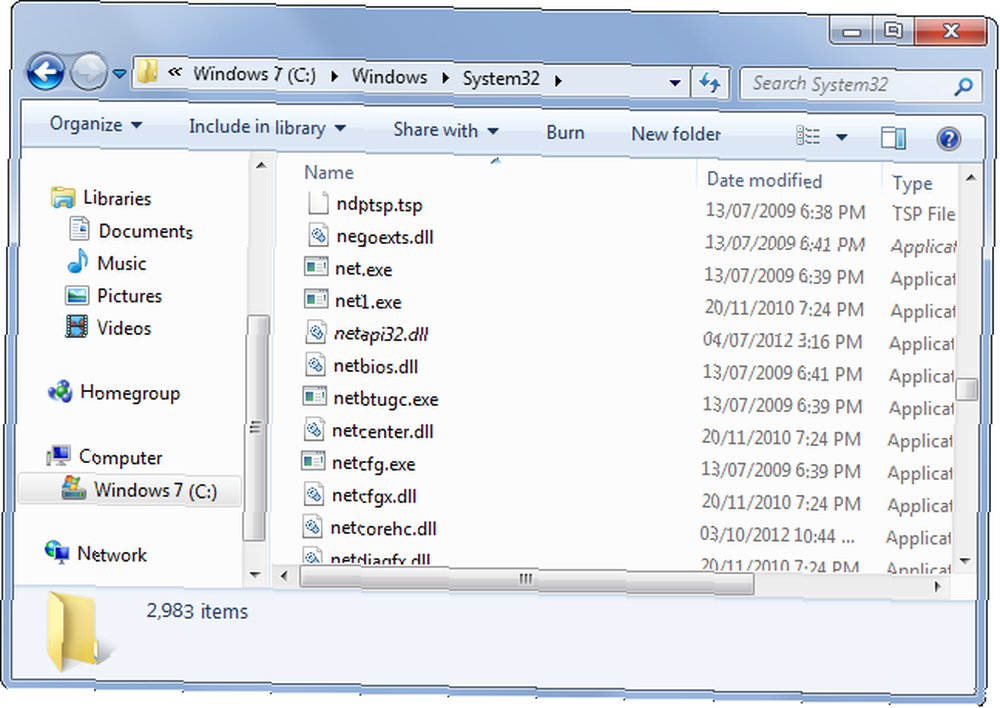
Sürücü Temizliği
Sürücü temizleyici yardımcı programları, sürücüdeki tüm bitleri bilgisayarınızdan temizleyebilir ve sürücü sorunu yaşıyorsanız, rahatsız edici sürücüleri temiz bir durumda yeniden yüklemenizi sağlar. Üreticiler, tüm AMD sürücülerini sistemden kaldıran AMD Clean Uninstall Utility gibi kendi sürücü temizleyicilerini sunarlar. Üçüncü taraf sürücü temizleyicileri de var.
Bu sürücü temizleyicileri, gerçekte kullandığınız sürücüleri kaldırabilir. Örneğin, tüm AMD sürücülerini silmek için AMD Clean Install Utility programını kullandıktan sonra, USB farelerini ve klavyelerini kullanamayan kişilerin çevrimiçi öykülerini bulduk - aynı zamanda USB sürücülerini de sildi. Bu insanlar bilgisayarlarını Güvenli Modda geri yüklemek zorunda kalacak veya - bu işe yaramazsa - belki Windows'u yeniden yükleyebilecek.
Ev Mesajını Alın: Sürücü temizleme araçlarını dikkatli kullanın. Belirli bir sürücü sorunlara neden olursa yardımcı olabilir ve aksi takdirde kaldırılamazlar, ancak işleri daha da kötüleştirebilirler.
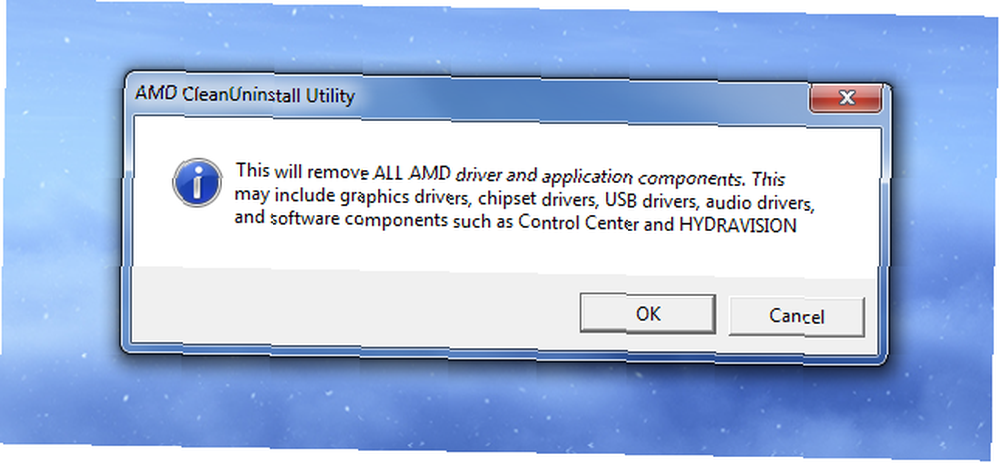
Sürücü Silme
Darik'in Önyükleme ve Nuke (DBAN) gibi araçlar, tüm sabit sürücüyü silmenize olanak tanır Sabit Disk Sürücünüzü Nasıl Silinir İşletim Sistemi Bozuk Bırakarak Sabit Disk Sürücünüzü Silmek Nasıl OS Bozulmadan Bırakılabilir Böylece bilgisayarınızdan kurtulmak istersiniz. Verilerinizi güvende tutmak için sürücüyü güvenle silmek isteyeceksiniz. Bu, hiç kimsenin silinen dosyaları kurtaramamasını sağlar. Ancak, belki de… onun üzerindeki herşeyin üzerine çöp verileri yazarak. Bazı insanlar, silinen dosyaların sürücüden kurtarılamayacağından emin olmak için Windows'u yeniden yüklemeden önce, bunun gibi bir aracı kullanmayı tercih ediyor Geri Dönüş Süresi: 4 Araçlar ve İpuçları Windows'ta Silinmiş Dosyaları Geri Yükleme İçin Geri Dönüş Süresi: 4 Araçlar ve İpuçları Silinmiş Dosyaları Geri Yükleme İçin Windows Önemli bir dosyayı yanlışlıkla silmeniz durumunda, Windows'un en büyük kusurlarından biri kurtarma işleminiz olabilir: Windows dosya sistemi dosyaları silmez. Üzerine yazılana kadar, silinen dosyalar geri yüklenebilir. . Bu, yalnızca Windows 7 ve önceki sürümlerde gereklidir, çünkü Windows 8'deki PC'nizi Sıfırla özelliği dahili olarak bir sürücü silme seçeneğine sahiptir..
Ev Mesajını Alın: Tipik tüketici bilgisayarlarında, sürücünüzü DBAN gibi bir araçla silmek, sürücüdeki kurtarma bölümlerini siler. Silme araçlarını kullanırken dikkatli olun!
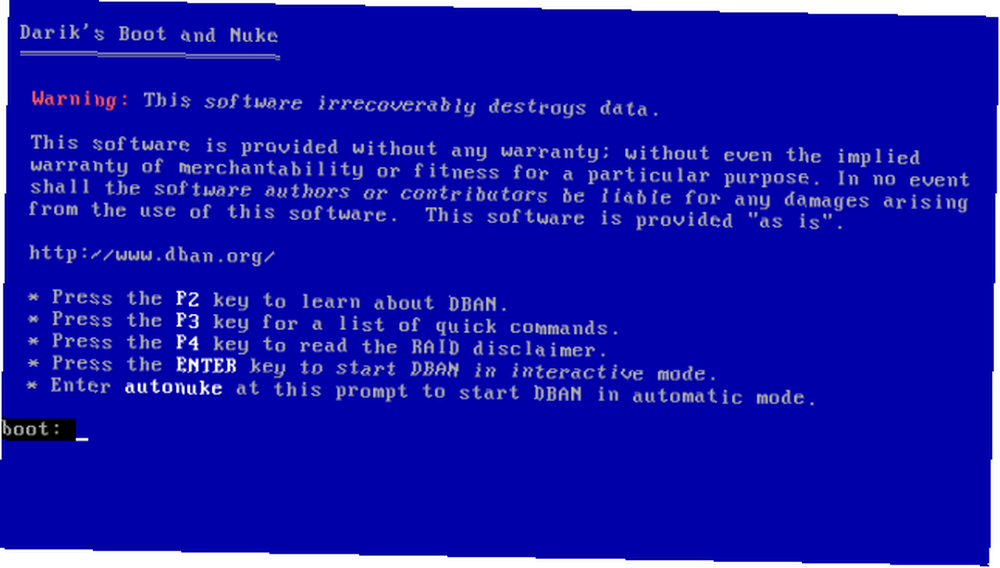
Bilgisayarınızı temizlerken hiç birşeyi kırdınız mı? Bir yorum bırakın ve uyarıcı hikayenizi paylaşın!
Resim Kredisi: Flickr'da haykırış











